Cоздание загрузочной флешки Windows XP, 7, 8, 10 (UEFI, Legacy)


Здравствуйте.
Кто бы что не говорил, а популярность оптических дисков стремительно падает: уже даже не во всех компьютерах и ноутбуках есть привод для них. И, наверное, это не удивительно: ведь обычная флешка, которая поместиться в любой карман, способна с легкостью их заменить.
Для установки Windows так же удобнее использовать USB-флешку (USB-порт есть на любом компьютере!). Но для этого ее необходимо правильно записать/подготовить.
В этой статье я рассмотрю все типовые вопросы, связанные с созданием установочных флешек: программы для этой операции, пошаговые настройки перед записью, процесс создания флешек с несколькими ОС (мультизагрузочные), флешки UEFI. Но обо всем по порядку...
♣
Примечание!
Возможно, вам пригодится статья о том, как скачать ISO-образ с ОС Windows 10 [официально и легально] - https:///kak-skachat-win10-legalno.html
♣
Содержание статьи
- 1 Лучшие программы для создания загрузочных флешек
- 2 Пошаговое создание загрузочной флешки → Задать вопрос | дополнить
Лучшие программы для создания загрузочных флешек
Программ подобного рода - довольно много. Все их охватить в одной статье - дело нeблагодарное, да и не нужное. Я приведу ниже те программы, которыми пользовался (и пользуюсь) неоднократно сам при записи своих загрузочных носителей.
Прим.: о том, как пользоваться той или иной программой будет рассказано во второй части этой статьи.
Таблица №1 (основные)
| Название программы / адрес сайта | Описание | Скриншоты |
|---|---|---|
| UltraISO
Сайт: |
Одна из лучших программ для работы с ISO-образами дисков. Позволяет их редактировать, извлекать из них файлы (или добавлять), записывать образы на флешку/диск и т.д.
В общем-то, незаменимая программа для работы с форматом ISO, и я неоднократно ее рекомендовал в своих статьях (а в этом формате, кстати, распространяются почти все ОС Windows). |
Скрин 1 (главное окно программы) |
| Rufus
Сайт: |
Небольшая бесплатная утилита, способная создавать пpaктически любые загрузочные флешки, карты памяти и пр. Позволяет подготавливать в том числе и флешки под UEFI.
Еще одно достоинство утилиты: работает она несколько быстрее, чем другие аналоги. Прим.: есть как портативная версия (не нуждающаяся в установке), так и классическая. Работает во всех ОС Windows: XP, 7, 8, 10. |
Скрин 1 (настройки Rufus для записи загрузочной флешки) |
| WinSetupFromUSB
Сайт: |
Одна из самых знаменитых программ для записи загрузочных носителей. Позволяет создавать загрузочные носители с ОС: Windows 2000, XP, 7, 8, 10 и пр.
Программа позволяет так же создавать мультизагрузочные флешки (т.е. на которых 2-3 и более ОС Windows и при загрузке вы можете выбрать, какую устанавливать). В общем, незаменимое ПО если вам приходится время от времени создавать установочные носители. |
Скрин 1 (настройка перед записью флешки) |
| WintoFlash
Сайт: https://wintoflash.com/ |
Простая и удобная программа для создания загрузочных носителей. В процессе создания и настройки вас будет сопровождать мастер: весь процесс идет по шагам, что очень удобно, если никогда раньше не пользовались подобными программами.
Возможности:
|
Скрин 1 (главное окно WintoFlash) |
| Windows 7 usb dvd download tool
Сайт: |
Простая и удобная утилита для записи загрузочных флешек от самой Microsoft (поэтому ее нельзя было не включить в данный обзор ).
Записать можно загрузочную флешку со следующими ОС Windows: 7, 8, 10. Весь процесс записи разбивается на несколько шагов: выбор флешки, выбор образа, подтверждение, запись... Кстати, в программе нет ничего лишнего: дизайн в стиле минимализм. В общем, рекомендую! Из недостатков: не всегда удается записать образ ISO с Windows на флешку в 4 ГБ (программа просит 8, хотя другие аналогичные утилиты записывают этот образ на эту же флешку...). |
Скрин 1 (первый шаг - выбор ISO образа) |
Вспомогательные программы
Daemon Tools
Сайт: http://www.daemon-tools.cc/rus/downloads
Небольшая бесплатная* программа для работы с образами (поддерживает огромное число разных форматов: ISO, MDS/MDF, CCD и пр.). После установки этой программы, у вас в "моем компьютере" появиться виртуальный привод (их число можно увеличить) в котором можно открыть любой из образов. Для компьютера это будет все выглядеть так, как буд-то вы открыли настоящий CD/DVD диск в приводе.
Помимо открытия образов, можно так же их создавать с различных дисков. В общем-то, незаменимая программа на ПК (особенно с развитием и популяризацией образов дисков).
*Прим.: помимо бесплатной версии, на сайте разработчика можно найти платную (с расширенном функционалом).
Alcohol 120%
Сайт: http://www.alcohol-soft.com/
Аналог Daemon Tools, имеет те же функции: создание и открытие образов, поддержка защищенных дисков и пр. Alcohol 120% - это платная версия программы, есть бесплатная - Alcohol 52%.
В принципе, работать можно как с Daemon Tools, так и с Alcohol. Выбор - дело вкуса!
Пошаговое создание загрузочной флешки
Windows XP
Некогда одна из самых популярных ОС от Microsoft. Сейчас, конечно, ее популярность падает и все же довольно большое число ПК работает именно на этой ОС. Поэтому, решил включить и ее в данную статью...
WinToFlash
На мой взгляд самый простой способ записать загрузочную флешку с Windows XP - это воспользоваться утилитой WinToFlash. Дело в том, что в нее встроен мастер, который проведет вас через все тернии... (кстати, для работы хватит Lite версии).
После запуска утилиты, щелкните по зеленой галочке (скрин ниже) - "Мастер переноса программы установки Windows на USB".
WintoFlash - начало работы мастера
Далее мастер предложит на выбор несколько вариантов: я выбрал второй, т.к. у меня есть просто ISO образ с Windows XP.
WintoFlash - выбор откуда будет вестись копирование.
Следующий шаг: необходимо указать путь к файлу-образу с Windows XP и выбрать флешку, на которую будет записан этот образ.
WintoFlash - выбор флешки и образа
Собственно, в следующем шаге программа вас предупредит, что вся информация будет удалена с диска и предложит продолжить. Соглашаетесь и ждете, пока все файлы будут скопированы на флешку.
Предупреждение. Начало работы.
WinSetupFromUSB
В помощь! У меня есть более подробная инструкция по работе с WinSetupFromUSB - https:///winsetupfromusb-windows10.html
Эта программа несколько отличается от предыдущей. Во-первых, здесь нет мастера, который будет вести вас по шагам (все настройки нужно ввести самому), во-вторых, нет поддержки русского языка...
Сначала вставляете флешку в Usb-порт и запускаете WinSetupFromUSB и имени администратора.
Далее вводите следующие настройки:
- выбираете вставленную флешку;
- жмете галочку "Auto format it with FBinst", файловая система - NTFS;
- указываете путь до папки с дистрибутивом Windows XP (образ ISO можно разархивировать с помощью программы WinRar, или открыть его в Daemon Tools (ссылки на программы представлены выше));
- последний штрих - нажимаете кнопку "GO".
WinSetupFromUSB - создание загрузочной флешки с Windows XP
В следующем шаге программа предупредит вас о том, что все данные на флешке в процессе записи на нее данных - будут удалены. Просто подтверждаете это.
Предупреждение об удаление все информации на флешке
Если флешка успешно записалась - вы увидите окно "Job Done / Работа выполнена".
Job Done / Флешка записана / Работа завершена
Windows 7, 8, 10
В принципе, для записи этих ОС можно использовать одни и те же утилиты - весь процесс проходит идентично. Покажу на примере нескольких утилит весь процесс по шагам.
Windows 7 usb/dvd tool
Несмотря на то, что эта утилита предназначена для ОС Windows 7, записать с помощью нее можно и флешку с Windows 8/10. Т.к. эта программа самая простая (проще уж некуда ) из все и весь процесс записи образа в ней состоит всего из 4-х шагов, рекомендую ее в первую очередь.
Шаг 1: указать ISO-образ с ОС Windows (кнопка "Browse", когда образ будет указан, нажмите "Next").
Указать ISO файл
Шаг 2: выбрать устройство на которое будет вестись запись. В данном случае выбрать нужно, либо USB устройство, либо DVD. Выбираем первое.
Выбор носителя для записи ОС
Шаг 3: выбрать букву диска, на которую будет вестись запись (т.е. указать нужную флешку, ведь их может быт ьподключено к ПК несколько штук...).
Выбор буквы диска
Шаг 4: процесс записи. Когда будет показано сообщение об успешном завершении операции (Bootable USB device created successfully) - можно перезагружать ПК и проверять флешку...
Процесс записи USB флешки / запись завершена успешно
Как видно выше, весь процесс крайне прост и не изобилует ничем лишним.
UltraISO
- Сначала открываем образ ISO в программе - для этого щелкаем меню "Файл/открыть".
UltraISO - открытие образа
- Далее открываем меню "Самозагрузка/Записать образ жесткого диска".
UltraISO - записать образ жесткого диска
- Последний этап - задание настроек. Здесь важно: 1) В графе "Disk Drive" выбрать свою флешку; 2) В графе "Метод записи" выбрать USB-HDD+ (если флешка после записи не будет видна, попробуйте USB-HDD без всяких плюсов/минусов. Не часто, но бывает, что на некоторых ПК метод записи USB-HDD предпочтительнее); 3) В графе "Create Boot Partition" - снимите галочку; 4) Далее нажимайте кнопку "Записать".
UltraISO - настройки для записи флешки
Rufus
Обновление статьи от 24.01.2019: добавлены скрины версии 3.4. Также у меня на блоге появилась инструкция по работе с Rufus 3.4 - https:///sozdat-zagruz-fleshku-v-rufus.html
- Сначала запускаем программу Rufus от имени администратора (делает это просто: достаточно нажать правой кнопкой мышки по файлу "rufus.exe" и затем в контекстном меню выбрать нужное);
- Далее вставляем флешку и переходим к настройкам Rufus: 1) Устройство: выбираем вставленную флешку; 2) Схема раздела: "MBR для компьютеров с BIOS или UEFI" (самый оптимальный вариант); 3) Файловая система: NTFS; 4) Нужно указать файл-образ ISO с ОС Windows; 5) Нажать кнопку записи.
Rufus - создание флешки под BIOS (MBR)
- Перед записью программа предупредит, что все данные на флешке будут удалены - в ответ, просто соглашаемся.
Предупреждение от Rufus
Флешка UEFI
UEFI - это новый стандарт, новый интерфейс (если можно так выразиться). Он призван заменить "старый" BIOS. Одна из главных задач UEFI - защита компьютера от загрузочных вирусов, которые загружаются вместе (или до) загрузки ОС Windows (извиняюсь за тавтологию).
Поэтому в новых компьютерах/ноутбуках, если подключить к их USB-порту флешку, созданную классическим способом - то ПК ее не увидит! Для того, чтобы эта флешка стала видна: необходимо переключить UEFI на Legacy (написание может несколько отличаться, в зависимости от версии BIOS/UEFI) и выключить Secure Boot.
В этой же части статьи я рассмотрю пару способов, как можно создать загрузочную UEFI флешку (чтобы не пришлось выключить в BIOS защиту Secure Boot). Итак...
Способ №1 - с помощью утилиты WinSetupFromUSB
Сначала запускаем утилиту от имени администратора (как сделать: правый клик мышкой по исполняемому файлу, затем выбор в контекстном меню нужной функции).
Запуск WinSetupFromUSB от имени администратора.
Далее вставляем флешку в USB-порт и задаем в программе следующие настройки:
- Выбираем флешку (будьте внимательны, при записи все данные на флешке будут удалены!);
- Жмем галочку "Auto format it with FBinst" и выбираем файловую систему FAT 32 (остальные галочки не трогайте);
- Далее выбираем файл-образ ISO с ОС Windows (в примере ниже я выбрал Windows 8);
- Нажимаем кнопку GO и ждем завершение процесса.
Настройка WinSetupFromUSB для записи UEFI флешки.
Способ №2 - с помощью утилиты Rufus
Rufus - отличная утилита для записи разных типов загрузочных носителей. Все настройки выполняются в одном окне, все просто и быстро.
Запустить утилиту нужно так же от администратора (скриншот ниже).
Rufus - запуск от админа
Далее необходимо вставить в порт флешку и задать следующие настройки:
- выбрать в графе "устройство" свою флешку;
- указать схему раздела: в данном случае выбираем "GPT для компьютеров с интерфейсом UEFI";
- файловая система - FAT 32;
- выбрать файл образ;
- нажать кнопку "Старт". В принципе, все настройки аналогичны предыдущей утилите, ничего хитрого .
Rufus 3.4 - создание флешки под UEFI (GPT)
Мультизагрузочная флешка (несколько ОС на 1 флешке!)
На флешку можно записать не только одну версию ОС Windows, а сразу несколько! Например, представьте у вас на одной флешке может быть ОС: Windows XP 32 bit, Windows 7 64 bit, Windows 8 64 bit и Windows 10 64bit. В случае чего, не нужно таскать с собой кучу флешек с разными ОС - с одной единственной можно сразу установить нужную. Ниже рассмотрю подробно, как и что делается...
Чтобы создать такую флешку, необходимо следующее:
- несколько образов ISO с нужными системами (например, Windows XP и Windows 7). Кстати, образ Windows XP лучше взять с интегрированными SATA драйверами, иначе на новых материнских платах при установке получите "синий" экран;
- Daemon Tools или Alcohol (если вы хотите добавить на флешку ОС Windows 2000, XP): программы, которые могут открыть образ ISO (т.е. вы будете видеть виртуальный привод в "моем компьютере", так как буде-то это не образ ISO, а обычный диск вставлен в CD-Rom. Представлены в первой части статьи, после таблицы);
- флешка на 8-16 ГБ (чем больше ОС собираетесь записать - тем более вместительнее должна быть флешка);
- программа WinSetupFromUSB (представлена в верхней части статьи, см. первую таблицу).
Пошаговая инструкция создания мультизагрузочной флешки
- Запускаем программу WinSetupFromUSB от имени администратора. Для этого просто зайдите в папку с программой, выберите исполняемый файл и нажмите по нему правой кнопкой мышки, затем выберите в контекстном меню "Запуск от имени администратора".
Запуск ПО от имени администратора.
- Далее в Daemon Tools открываем образ с ОС Windows 2000/2003/XP (те, кто не будет записывать на флешку эти ОС, могут пропустить этот шаг).
Образ ISO с Windows XP открыт в Daemon Tools.
- Вставляем флешку в USB-порт;
- Далее необходимо задать следующие параметры: 1) указываем вставленную флешку (в моем случае диск "E:"); 2) Ставим галочку "Auto Format it with Fbinst", выбираем файловую систему NTFS (если планируете создавать флешку под UEFI - выбирайте FAT 32); остальные галочки по умолчанию; 3) указываем виртуальный привод, в котором открыт образ ISO с Windows XP/2000; 4) указываем образ ISO с Windows 10 (в моем случае была выбрана именно эта ОС для мультизагрузочной флешки); 5) нажимаем кнопку "GO" - начало записи флешки. Все цифры проиллюстрированы на скриншоте ниже.
Настройка WinSetupFromUSB перед записью мультизагрузочной флешки.
- Далее программа переспросит, точно ли начать запись. Кстати, важно, все данные на флешке будут удалены!
Предупреждение 1. Соглашаемся.
- Затем программа еще раз переспросит - ответ утвердительный.
Предупреждение 2 - нажимаем "Да".
- Далее, если все прошло хорошо, в нижней части окна вы увидите "зеленую полоску" - программа начала работать. Время записи зависит от флешки, выбранных образов, скорости работы вашего USB-порта, от загрузки ПК и пр. В среднем, 5-20 мин. для записи нескольких ОС. В этой время лучше не трогать компьютер и не запускать на нем ресурсоемких задач: игры, редакторы видео/графики и пр.
Процесс записи
- Когда флешка будет записана, вы увидите надпись "Job Done".В принципе, флешку уже можно использовать, на ней теперь 2 ОС Windows XP и 10! Скрин ниже.
Job Done
- Чтобы добавить еще одну ОС, например, Windows 7 - просто вставьте флешку снова в USB-порт, запустите WinSetupFromUSB (от администратора). Затем: 1) выберите нужную флешку (прим.: на которую мы до этого записали 2 ОС); 2) укажите образ ISO с добавляемой ОС Windows; 3) нажмите кнопку "GO". Примечание: обратите внимание, что ставить галочку напротив пункта "Auto format it with FBinst", как мы это делали до этого, не нужно!
Добавление еще одной ОС на флешку
- Когда еще одна ОС будет добавлена, увидите обычное окно - работа выполнена. Теперь на флешке 3 ОС: Windows XP (32 bit), 7 и 10 (64 bit).
Job Done
- Если вы хотите добавить еще одну ОC, например, Windows 8, вам необходимо проделать шаг 9 еще раз (см. выше). В принципе, так можно добавить достаточно много ОС на свою флешку (так скажем, предусмотреть все варианты )...
Проверка мультизагрузочной флешки
Чтобы проверить созданную флешку в работе, нужно сделать следующее:
- Зайти в BIOS и поставить в очередь загрузки USB-флешку (можно воспользоваться BOOT Menu). Более подробно о том, какие кнопки для хода в Bios и вызова Boot Menu описано здесь: https:///goryachie-klavishi-dlya-vh-bios-boot-menu.html
- Вставить флешку в USB-порт и перезагрузить компьютер;
- Должно появиться окно как на скриншоте ниже: например, я выбрал строку Windows NT 6 (это для выбора установки Windows 7, 8, 10).
Мультизагрузочная флешка - проверка
После этого, если у вас будет 2 или более "новых" ОС, вы увидите список со всеми ними. Выбираете нужный вариант и продолжаете установку. Скрин приведен ниже, флешка работает!
Выбор Windows 7 или Windows 10
На этой мажорной ноте статью завершаю, за дополнения, как всегда - буду благодарен.
Good luck !
 В статье приведено 3 способа, как можно просмотреть все фото и картинки в архиве на лету (т.е. не извлекая архив с помощью архиваторов). Благодаря этому, экономим и время, и место на жестком диске....
В статье приведено 3 способа, как можно просмотреть все фото и картинки в архиве на лету (т.е. не извлекая архив с помощью архиваторов). Благодаря этому, экономим и время, и место на жестком диске....
19 05 2024 16:24:17
 В статье указаны основные причины возникновения ошибки APPCRASH. К каждой даны рекомендации по исправлению, приведены ссылки на офиц. сайты....
В статье указаны основные причины возникновения ошибки APPCRASH. К каждой даны рекомендации по исправлению, приведены ссылки на офиц. сайты....
18 05 2024 17:32:44
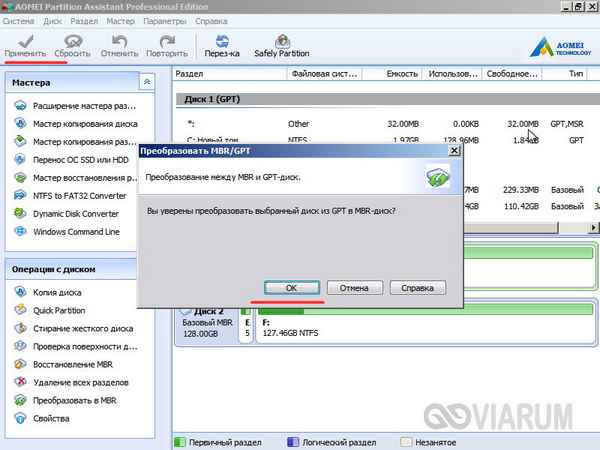 Из этой статьи вы узнаете, как преобразовать MBR к GPT разметке диска и сохранить при этом все данные на нем. В статье разобраны по шагам все действия для конвертирования в GPT....
Из этой статьи вы узнаете, как преобразовать MBR к GPT разметке диска и сохранить при этом все данные на нем. В статье разобраны по шагам все действия для конвертирования в GPT....
17 05 2024 18:49:24
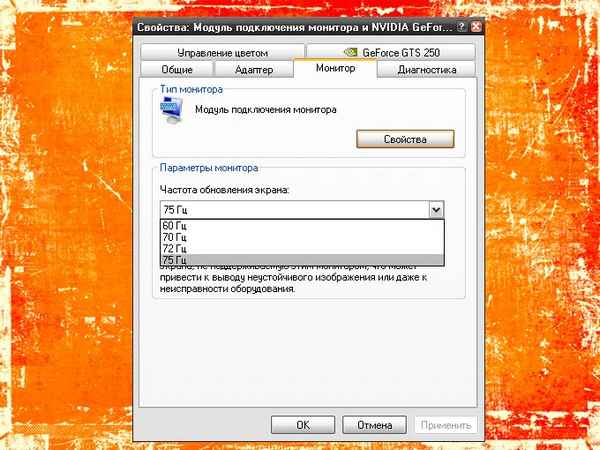 Заметка с советами по устранению мерцания (мигания) изображения на экране компьютера (ноутбука)....
Заметка с советами по устранению мерцания (мигания) изображения на экране компьютера (ноутбука)....
16 05 2024 19:15:57
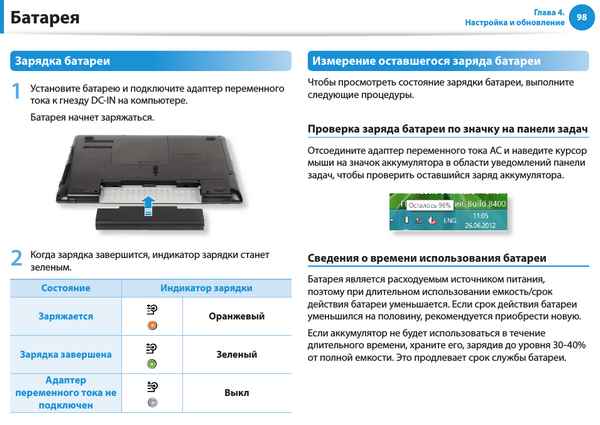 В статье рассказано почему не заряжается аккумуляторная батарея ноутбука, даны советы и рекомендации что делать в таких случаях, чтобы восстановить зарядку....
В статье рассказано почему не заряжается аккумуляторная батарея ноутбука, даны советы и рекомендации что делать в таких случаях, чтобы восстановить зарядку....
15 05 2024 19:51:40
 Превращаем за несколько кликов мышки любое черное боле фото (или картинку) в цветное! Операция выполняется при помощи искусственного интеллекта, который сравнивает ваш серый снимок с тысячами других цветных снимков....
Превращаем за несколько кликов мышки любое черное боле фото (или картинку) в цветное! Операция выполняется при помощи искусственного интеллекта, который сравнивает ваш серый снимок с тысячами других цветных снимков....
14 05 2024 8:11:42
 В статье рассматривается 3 бесплатных способа, чтобы сделать визитку (самостоятельно). 2 способа, кстати, содержат в себе готовые шаблоны для работы, что очень удобно. Статья представляет собой инструкцию для начинающих, которая позволит им самим создавать визитки....
В статье рассматривается 3 бесплатных способа, чтобы сделать визитку (самостоятельно). 2 способа, кстати, содержат в себе готовые шаблоны для работы, что очень удобно. Статья представляет собой инструкцию для начинающих, которая позволит им самим создавать визитки....
13 05 2024 11:36:44
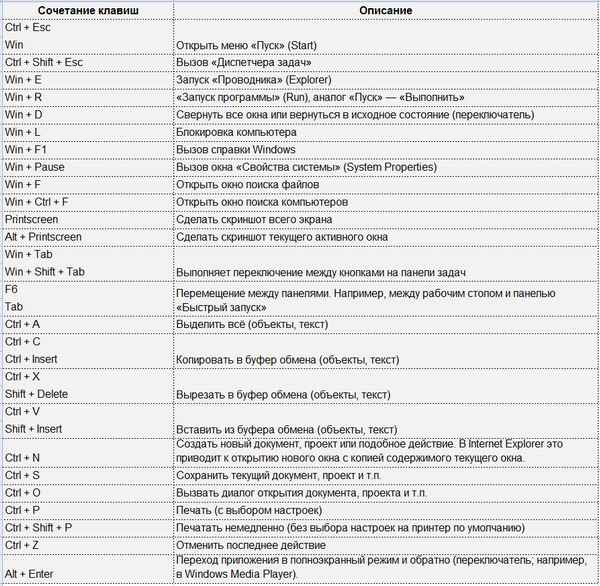 Здесь приведены таблицы сочетаний клавиш: для работы с текстом, для ввода спец. символов (сердечка, стрелочек и пр.), а так же горячие клавиши Windows (копировать, выделить, вставить и т.д.)....
Здесь приведены таблицы сочетаний клавиш: для работы с текстом, для ввода спец. символов (сердечка, стрелочек и пр.), а так же горячие клавиши Windows (копировать, выделить, вставить и т.д.)....
12 05 2024 3:20:35
 Инструкция по подключению нового Wi-Fi роутера. В статье рассказано где его разместить, как настроить локальную сеть и доступ в интернет самостоятельно....
Инструкция по подключению нового Wi-Fi роутера. В статье рассказано где его разместить, как настроить локальную сеть и доступ в интернет самостоятельно....
11 05 2024 3:24:39
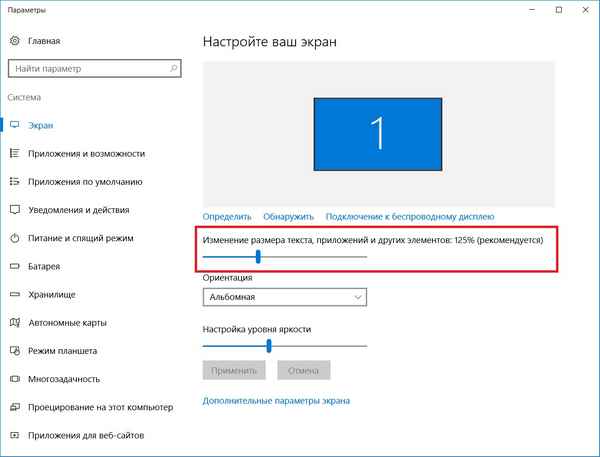 В статье приведено несколько способов, которые помогут сделать шрифт больше для более легкого чтения за компьютером (способы: увеличение текста в браузере, изменение разрешения, увеличение шрифта в Windows, сглаживание)....
В статье приведено несколько способов, которые помогут сделать шрифт больше для более легкого чтения за компьютером (способы: увеличение текста в браузере, изменение разрешения, увеличение шрифта в Windows, сглаживание)....
10 05 2024 17:40:52
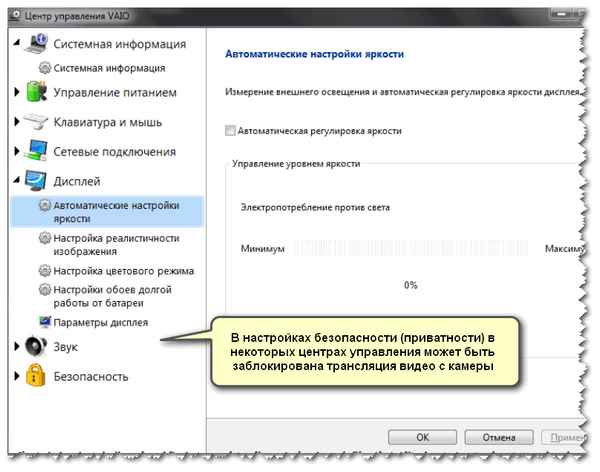 Из статьи вы узнаете как включить веб-камеру на ноутбуке. Также разобраны причины, из-за которых может не идти изображение с камеры в различные видео-программы....
Из статьи вы узнаете как включить веб-камеру на ноутбуке. Также разобраны причины, из-за которых может не идти изображение с камеры в различные видео-программы....
09 05 2024 21:39:10
 Статья расскажет, какая температура считается нормальной для вашего процессора ноутбука, а какая критической; даны рекомендации по ее снижению, и борьбе с перегревом....
Статья расскажет, какая температура считается нормальной для вашего процессора ноутбука, а какая критической; даны рекомендации по ее снижению, и борьбе с перегревом....
08 05 2024 0:50:48
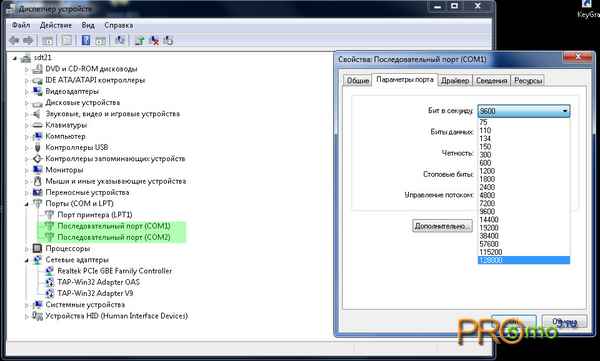 Инструкция по ускорению Интернета на вашем компьютере. В статье приведены способы, которые помогут разгрузить и оптимизировать ваше Интернет-соединение....
Инструкция по ускорению Интернета на вашем компьютере. В статье приведены способы, которые помогут разгрузить и оптимизировать ваше Интернет-соединение....
07 05 2024 20:58:42
 В статье приводятся лучшие бесплатные антивирусы и программы для защиты вашего ПК. В своем топ-10 я отобрал только самое актуальное для 2017г. - пользуйтесь!...
В статье приводятся лучшие бесплатные антивирусы и программы для защиты вашего ПК. В своем топ-10 я отобрал только самое актуальное для 2017г. - пользуйтесь!...
06 05 2024 1:21:27
 В статье рассказано, как создать виртуальный диск CD/DVD и дисковод, чтобы их открыть. Приведены программы для чтения образов: ISO, NRG, MDF/MDS, BIN и др....
В статье рассказано, как создать виртуальный диск CD/DVD и дисковод, чтобы их открыть. Приведены программы для чтения образов: ISO, NRG, MDF/MDS, BIN и др....
05 05 2024 5:22:38
 В статье приведены лучшие приложения на Андроид для похудения (способных вам помочь в подсчетах калорий, и в борьбе с лишним весом)....
В статье приведены лучшие приложения на Андроид для похудения (способных вам помочь в подсчетах калорий, и в борьбе с лишним весом)....
04 05 2024 16:53:15
 Если вы хотите повысить безопасность своей Wi-Fi сети (чтобы никто не знал ее имя, и ни один сосед не видел название вашей сети) вы можете ее скрыть. А о том, как это лучше сделать - расскажет моя статья....
Если вы хотите повысить безопасность своей Wi-Fi сети (чтобы никто не знал ее имя, и ни один сосед не видел название вашей сети) вы можете ее скрыть. А о том, как это лучше сделать - расскажет моя статья....
03 05 2024 18:24:12
![Как перегнать видео с DVD-диска в AVI или MP4 формат (720p, FullHD и др.) [Movavi конвертер] Как перегнать видео с DVD-диска в AVI или MP4 формат (720p, FullHD и др.) [Movavi конвертер]](/lifehacks-raw/img/11992.php.jpg) Статья-инструкция, которая покажет вам, как скопировать (а лучше сказать перегнать) видео с обычного DVD-диска в формат AVI или MP4. Причем, сделан большой упор на скорость: как вам 10-15 мин. на весь диск?...
Статья-инструкция, которая покажет вам, как скопировать (а лучше сказать перегнать) видео с обычного DVD-диска в формат AVI или MP4. Причем, сделан большой упор на скорость: как вам 10-15 мин. на весь диск?...
02 05 2024 18:12:52
 Не спешите выкидывать старый ноутбук - он еще может принести пользу! Из статьи вы узнаете, как и в каком качестве можно использовать его....
Не спешите выкидывать старый ноутбук - он еще может принести пользу! Из статьи вы узнаете, как и в каком качестве можно использовать его....
01 05 2024 15:21:29
 В статье приведено 5 способов, как можно выйти из положения, когда у вас не работает клавиша Print Screen, и вы не можете создать скриншот....
В статье приведено 5 способов, как можно выйти из положения, когда у вас не работает клавиша Print Screen, и вы не можете создать скриншот....
30 04 2024 3:34:53
 В статье приведено несколько игр-хитов (стратегий!) для ноутбуков и ПК, которые не отличаются высокой производительностью. В них можно поиграть на многих старых ноутбуках....
В статье приведено несколько игр-хитов (стратегий!) для ноутбуков и ПК, которые не отличаются высокой производительностью. В них можно поиграть на многих старых ноутбуках....
29 04 2024 16:59:27
 Несколько способов, как можно проверить скорость работы интернета на своем компьютере. Приведены также онлайн-сервисы для проверки скорости скачивания и отдачи....
Несколько способов, как можно проверить скорость работы интернета на своем компьютере. Приведены также онлайн-сервисы для проверки скорости скачивания и отдачи....
28 04 2024 23:22:27
 Эта инструкция поможет вам найти и посмотреть ваш сохраненный пароль в браузере (рассмотрены Firefox Quantum, Chrome, Opera, Яндекс-браузер). Также вы узнаете, как посмотреть пароль, скрытый за звездочками....
Эта инструкция поможет вам найти и посмотреть ваш сохраненный пароль в браузере (рассмотрены Firefox Quantum, Chrome, Opera, Яндекс-браузер). Также вы узнаете, как посмотреть пароль, скрытый за звездочками....
27 04 2024 9:24:19
 В статье приводится несколько способов, которые помогут вам определить модель вашего монитора и узнать все его хаpaктеристики....
В статье приводится несколько способов, которые помогут вам определить модель вашего монитора и узнать все его хаpaктеристики....
26 04 2024 15:12:28
 В статье приведено несколько рабочих способов, как можно узнать версию, сборку и разрядность своей операционной системы Windows....
В статье приведено несколько рабочих способов, как можно узнать версию, сборку и разрядность своей операционной системы Windows....
25 04 2024 16:39:25
![Как отключить слежку Windows 10 [по шагам] Как отключить слежку Windows 10 [по шагам]](/lifehacks-raw/img/12711.php.jpg) В статье приведено несколько способов, как можно отключить слежку в Windows 10 (по шагам, со скриншотами). Материал будет полезен для всех пользователей этой ОС....
В статье приведено несколько способов, как можно отключить слежку в Windows 10 (по шагам, со скриншотами). Материал будет полезен для всех пользователей этой ОС....
24 04 2024 16:19:31
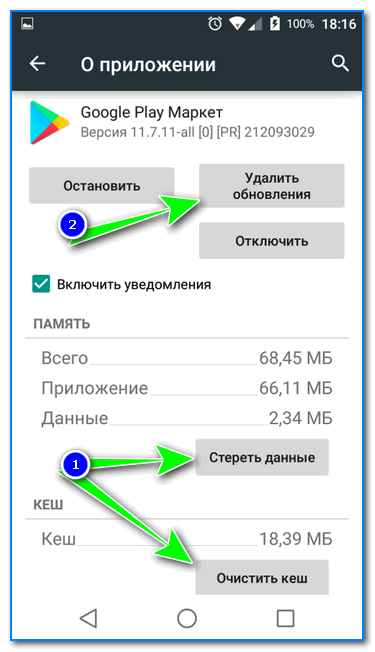 Если у вас не работает Google Play Market, то для скачивания и установки новых приложений, игр, обновлений можно воспользоваться его аналогами. Лучшие из них представлены в этой статье....
Если у вас не работает Google Play Market, то для скачивания и установки новых приложений, игр, обновлений можно воспользоваться его аналогами. Лучшие из них представлены в этой статье....
23 04 2024 12:55:37
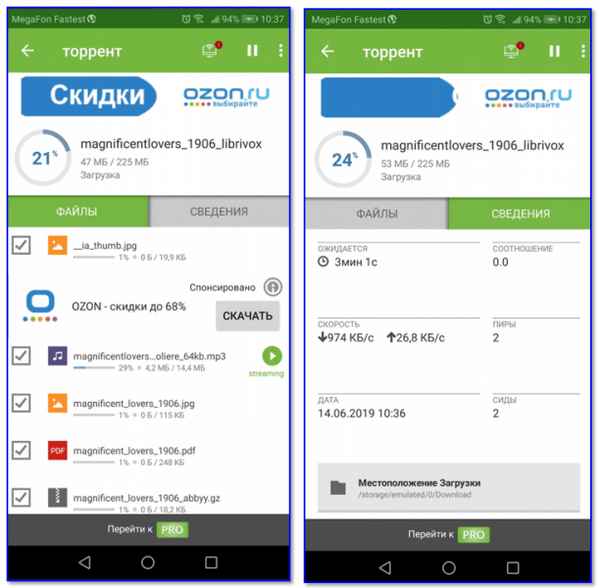 Из статьи вы узнаете о том, как установить и настроить торрент-клиент на Андроиде....
Из статьи вы узнаете о том, как установить и настроить торрент-клиент на Андроиде....
22 04 2024 14:18:59
 Несколько моих способов для поиска своего двойника в интернете. Понадобиться: хорошее фото лица человека (для которого ищем двойника), мобильный телефон и 3-5 минут свободного времени....
Несколько моих способов для поиска своего двойника в интернете. Понадобиться: хорошее фото лица человека (для которого ищем двойника), мобильный телефон и 3-5 минут свободного времени....
21 04 2024 5:25:24
 Из статьи вы узнаете почему нельзя подключать на "горячую" ТВ или монитор к ПК (ноутбуку) по HDMI кабелю. Уже не раз такая "самонадеянность" приводила к сгоревшим портам......
Из статьи вы узнаете почему нельзя подключать на "горячую" ТВ или монитор к ПК (ноутбуку) по HDMI кабелю. Уже не раз такая "самонадеянность" приводила к сгоревшим портам......
20 04 2024 6:24:15
 Инструкция по устранению тормозов, лагов, подвисаний, рывков и фризов в компьютерных играх. Статья поможет несколько ускорить работу вашей Windows, компьютера....
Инструкция по устранению тормозов, лагов, подвисаний, рывков и фризов в компьютерных играх. Статья поможет несколько ускорить работу вашей Windows, компьютера....
19 04 2024 9:50:30
 Из этой статьи вы узнаете, почему ваша Windows не видит всю доступную оперативную память (часто бывает, что установлено 8, 16 ГБ, а доступно меньше - только 3,25 / 8 ГБ)....
Из этой статьи вы узнаете, почему ваша Windows не видит всю доступную оперативную память (часто бывает, что установлено 8, 16 ГБ, а доступно меньше - только 3,25 / 8 ГБ)....
18 04 2024 10:44:27
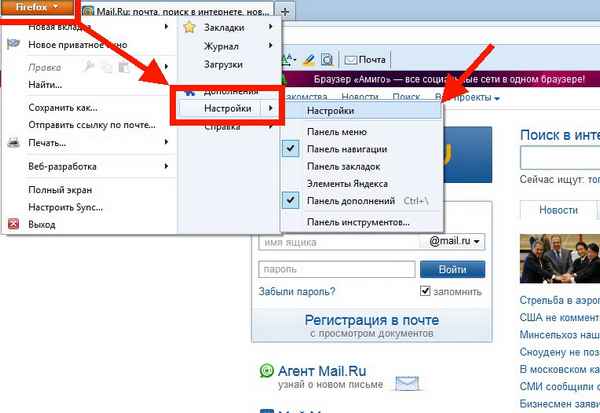 Инструкция по удалению "навязанных" стартовых страниц, вкладок, игроцентра, амиго и прочего "добра" от Mail.ru. В статье приводятся скриншоты с пояснением каждого шага....
Инструкция по удалению "навязанных" стартовых страниц, вкладок, игроцентра, амиго и прочего "добра" от Mail.ru. В статье приводятся скриншоты с пояснением каждого шага....
17 04 2024 16:38:13
 В статье собраны 7 лучших переводчиков и словариков, с которыми можно работать в онлайн режиме и бесплатно. Пригодятся всем, кто изучает английский, немецкий и др. иностранные языки....
В статье собраны 7 лучших переводчиков и словариков, с которыми можно работать в онлайн режиме и бесплатно. Пригодятся всем, кто изучает английский, немецкий и др. иностранные языки....
16 04 2024 22:19:12
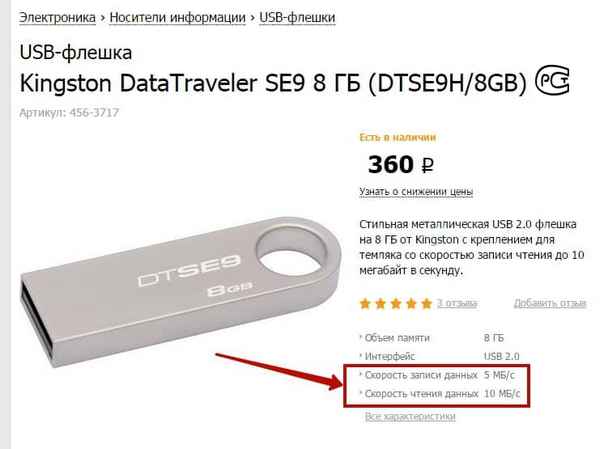 Инструкция по определению скорости работы флешки. После проведения теста, вы узнаете реальную скорость чтения и записи на нее....
Инструкция по определению скорости работы флешки. После проведения теста, вы узнаете реальную скорость чтения и записи на нее....
15 04 2024 12:17:12
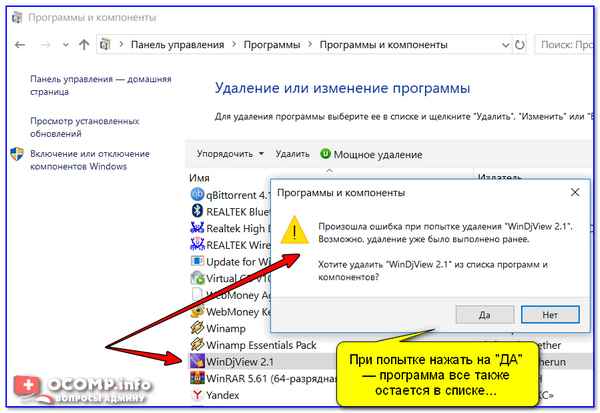 В статье рассматривается одна утилита, которая помогала мне удалять даже те программы, которые не удаляются через установку и удаление программ в панели управления Windows....
В статье рассматривается одна утилита, которая помогала мне удалять даже те программы, которые не удаляются через установку и удаление программ в панели управления Windows....
14 04 2024 14:53:39
 Из статьи вы узнаете как узнать версию Bluetooth адаптера у компьютера, ноутбука и телефона. Также указаны какие версии Bluetooth сейчас встречаются, в чем у них разница и какую лучше выбрать....
Из статьи вы узнаете как узнать версию Bluetooth адаптера у компьютера, ноутбука и телефона. Также указаны какие версии Bluetooth сейчас встречаются, в чем у них разница и какую лучше выбрать....
13 04 2024 2:33:18
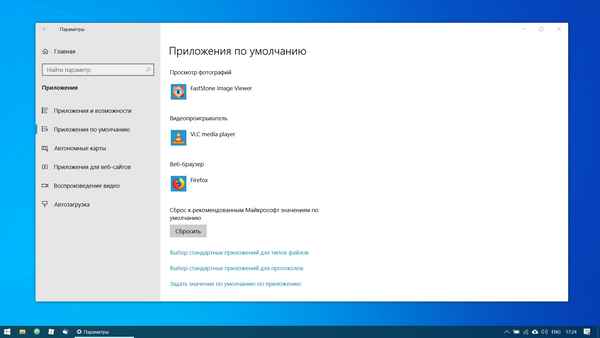 Авторский взгляд на самые нужные программы, которые рекомендованы к загрузке сразу после установки Windows. Топ-10 этих программ не раз и не два вас выручит в самых неожиданных ситуациях!...
Авторский взгляд на самые нужные программы, которые рекомендованы к загрузке сразу после установки Windows. Топ-10 этих программ не раз и не два вас выручит в самых неожиданных ситуациях!...
12 04 2024 8:30:12
 Обзор настроек новых драйверов от AMD Radeon Software Crimson....
Обзор настроек новых драйверов от AMD Radeon Software Crimson....
11 04 2024 2:11:33
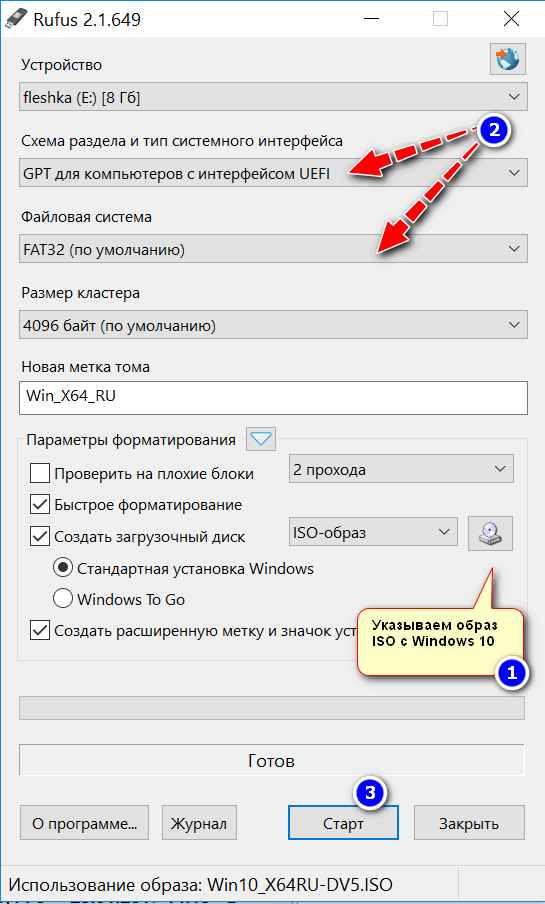 В статье рассказано, как узнать UEFI у вас или BIOS (их отличия), GPT или MBR, а затем правильно создать загрузочную флешку для установки Windows 10 на новый компьютер/ноутбук (так, чтобы он ее увидел и в процессе установки не было ошибок)....
В статье рассказано, как узнать UEFI у вас или BIOS (их отличия), GPT или MBR, а затем правильно создать загрузочную флешку для установки Windows 10 на новый компьютер/ноутбук (так, чтобы он ее увидел и в процессе установки не было ошибок)....
10 04 2024 19:53:30
 Инструкция по обновлению драйвера на принтер. Из статьи вы узнаете, как обновить драйвер, как его удалить, как установить (если драйвер представляет из себя обычную папку с файлами), и как найти. В статье приводятся скриншоты и пояснения каждого шага....
Инструкция по обновлению драйвера на принтер. Из статьи вы узнаете, как обновить драйвер, как его удалить, как установить (если драйвер представляет из себя обычную папку с файлами), и как найти. В статье приводятся скриншоты и пояснения каждого шага....
09 04 2024 6:46:20
 В статье приведены основные причины маленькой скорости скачивания торрентов. Пройдясь по ним, вы сможете устранить тормоза и повысить скорость загрузки в uTorrent....
В статье приведены основные причины маленькой скорости скачивания торрентов. Пройдясь по ним, вы сможете устранить тормоза и повысить скорость загрузки в uTorrent....
08 04 2024 18:34:35
 Из статьи узнаете, как полностью удалить программу с компьютера, чтобы не осталось никаких хвостов в Windows, старых записей в реестре или временных файлов....
Из статьи узнаете, как полностью удалить программу с компьютера, чтобы не осталось никаких хвостов в Windows, старых записей в реестре или временных файлов....
07 04 2024 18:20:20
 Из статьи вы узнаете, как измерить диагональ телевизора, как перевести дюймы в сантиметры, и с какой диагональю ТВ стоит купить для вашей комнаты....
Из статьи вы узнаете, как измерить диагональ телевизора, как перевести дюймы в сантиметры, и с какой диагональю ТВ стоит купить для вашей комнаты....
06 04 2024 0:42:57
 Инструкция с несколькими способами входа в BIOS (UEFI) на ноутбуках HP. Рассмотрены как старые устройства (до 2013г.), так и новые....
Инструкция с несколькими способами входа в BIOS (UEFI) на ноутбуках HP. Рассмотрены как старые устройства (до 2013г.), так и новые....
05 04 2024 0:21:36
 В статье разобрано несколько моделей аппаратов (с разными версиями Андроид) и показано, как в них активировать (включить) режим отладки по USB....
В статье разобрано несколько моделей аппаратов (с разными версиями Андроид) и показано, как в них активировать (включить) режим отладки по USB....
04 04 2024 11:51:35
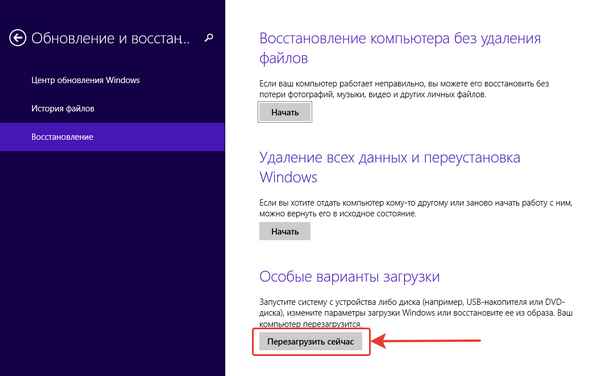 В статье изложены способы восстановления данных с жесткого диска для тех случаев, когда не загружается Windows. Материал ориентирован на начинающих пользователей....
В статье изложены способы восстановления данных с жесткого диска для тех случаев, когда не загружается Windows. Материал ориентирован на начинающих пользователей....
03 04 2024 19:22:33
 В статье приведены лучшие сервисы и приложения, который помогут вам перевести текст с фото на русский язык. Выберем переводчик для ПК и смартфона вместе!...
В статье приведены лучшие сервисы и приложения, который помогут вам перевести текст с фото на русский язык. Выберем переводчик для ПК и смартфона вместе!...
02 04 2024 10:13:50
 Из статьи Вы узнаете, как проверить монитор на битые пиксели (сделать тест), и о методах их восстановления: ремонт удается не всегда, но шансы есть! Уберем белые и красные точки с экрана!...
Из статьи Вы узнаете, как проверить монитор на битые пиксели (сделать тест), и о методах их восстановления: ремонт удается не всегда, но шансы есть! Уберем белые и красные точки с экрана!...
01 04 2024 8:37:50
 Инструкция по сбросу настроек БИОС к заводским. Так же в статье рассматривается вопрос сброса пароля в БИОС на ноутбуке и ПК с помощью спец. перемычек и батарейки на материнской плате....
Инструкция по сбросу настроек БИОС к заводским. Так же в статье рассматривается вопрос сброса пароля в БИОС на ноутбуке и ПК с помощью спец. перемычек и батарейки на материнской плате....
31 03 2024 11:31:24
Еще:
Компьютерное -1 :: Компьютерное -2 :: Компьютерное -3 :: Компьютерное -4 ::
